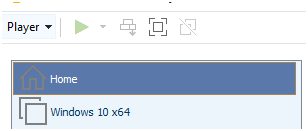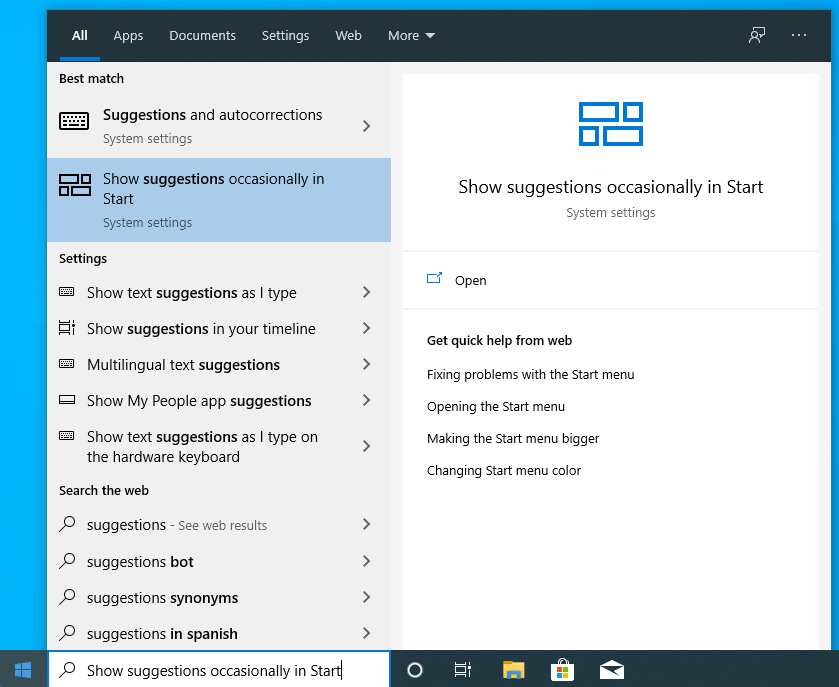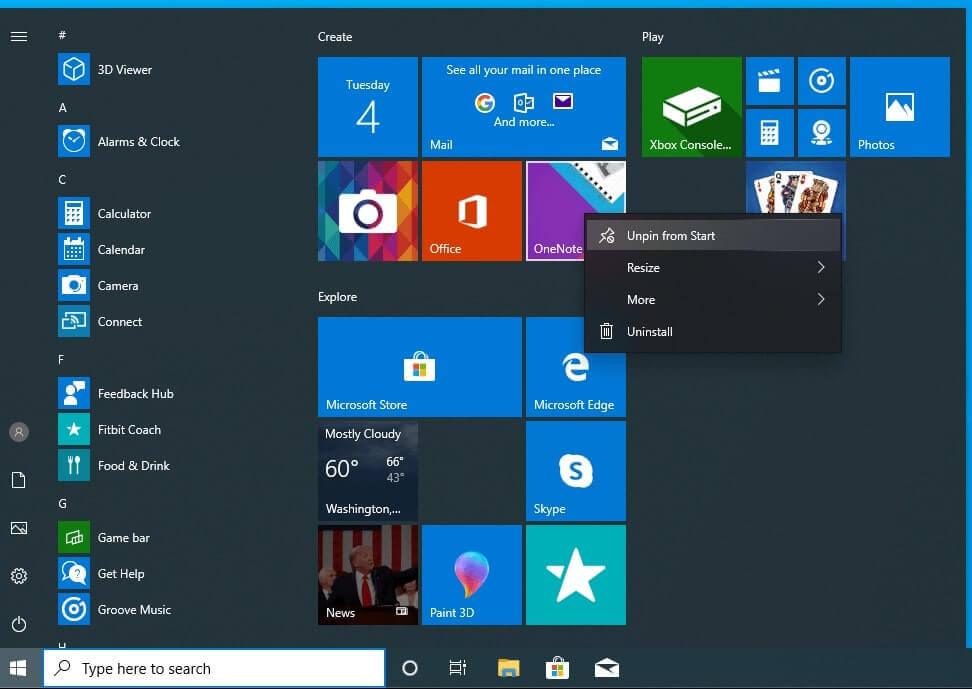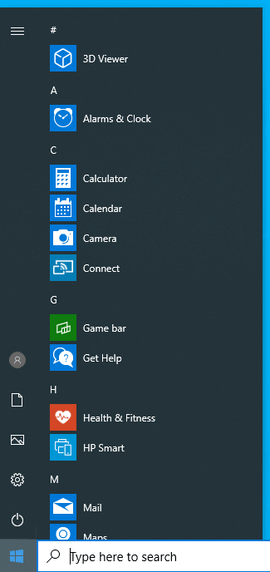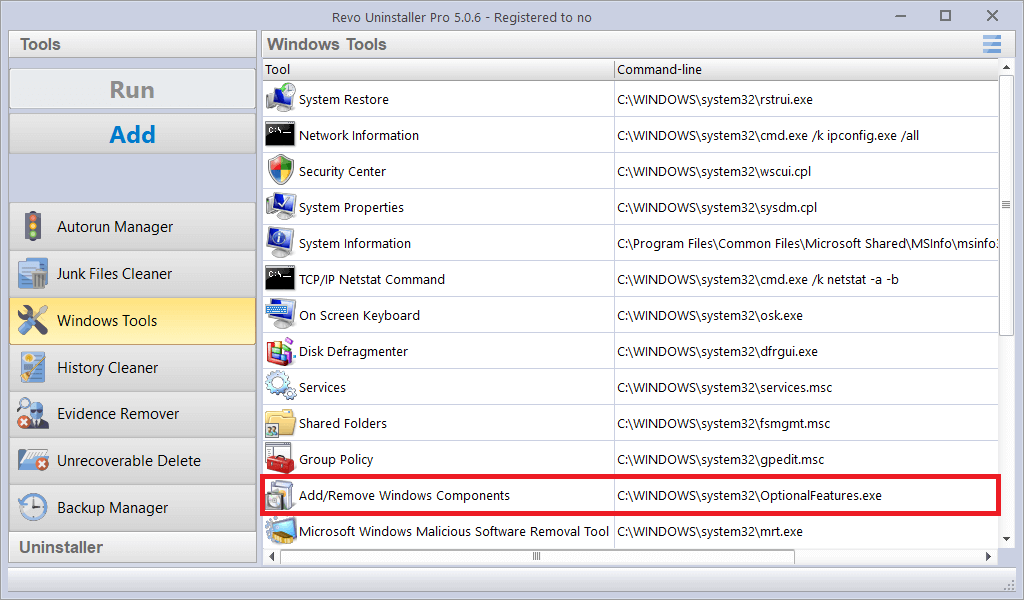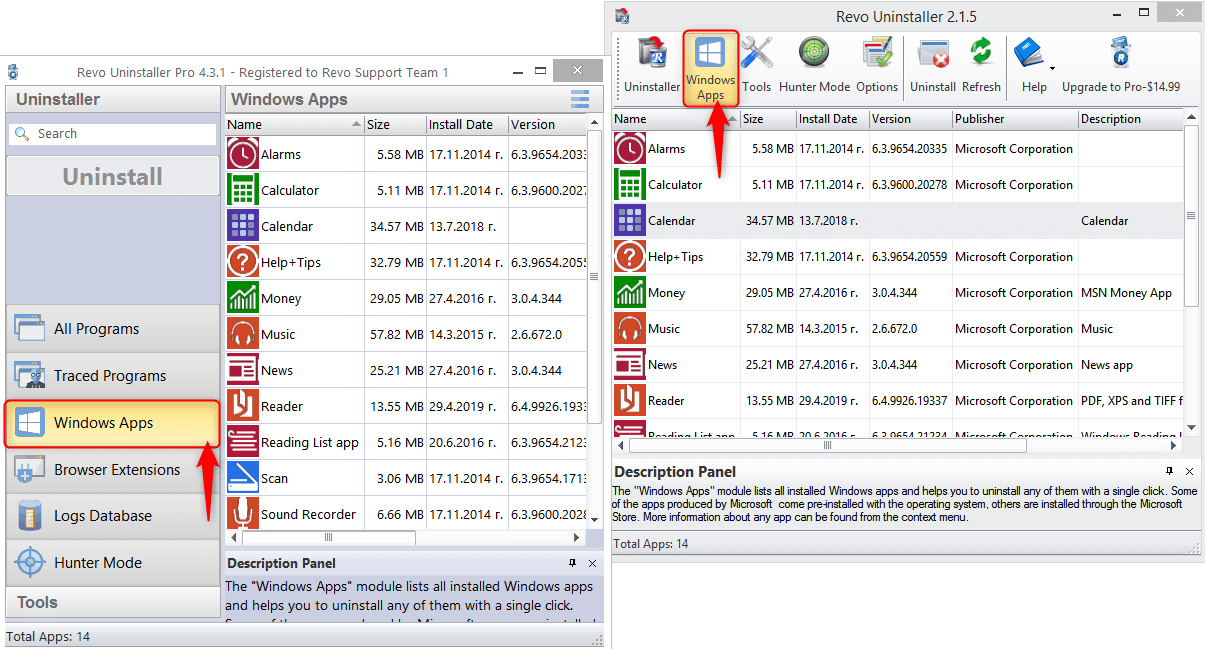Configuring a USB mouse/peripheral with proprietary software without direct installation of its software
For various reasons we may find ourselves in a situation where we do not want to install the proprietary software provided by the manufacturers of the USB devices in use, since usually these can negatively impact the behavior of the operating system or cannot be completely uninstalled. Fortunately VMWare comes to our aid with a solution, as their application can “forward” complete control over a USB device to the guest machine so that we can configure it.
To implement the solution we will assume that we have a virtual machine with windows already installed.